使用Go和Dimple.js建立視覺化資料的最佳實踐
隨著資料量和複雜性的不斷增加,視覺化資料已成為資訊視覺化領域的熱門話題。人們發現,將數據視覺化有助於快速了解數據,識別模式和趨勢,並從數據中獲得新的見解和洞察力。在這個過程中,Programming語言和JavaScript函式庫的使用非常重要,Go和Dimple.js是目前非常受歡迎的工具。以下是一個使用Go和Dimple.js建立視覺化資料的最佳實踐。
第一步:資料準備
資料是資料視覺化的基礎。在開始任何視覺化專案之前,您首先需要準備資料。資料可以來自各種來源,例如CSV文件,JSON API或資料庫。在此範例中,我們將使用CSV檔案。
第二步:使用Go導入資料
Go是一種強型別程式語言,可協助我們引入和處理資料。我們將使用「encoding / csv」套件將CSV檔案中的資料轉換為Go結構中的值。
例如,假設我們有一個名為「sales.csv」的文件,其中包含以下資料:
Product,Sales Product A,1000 Product B,1200 Product C,1500 Product D,2500
我們可以使用以下Go程式碼來讀取資料:
package main
import (
"encoding/csv"
"os"
)
type Data struct {
Product string
Sales int
}
func main() {
// Open CSV file
file, err := os.Open("sales.csv")
if err != nil {
panic(err)
}
// Read CSV data
reader := csv.NewReader(file)
records, err := reader.ReadAll()
if err != nil {
panic(err)
}
// Convert data to struct
data := make([]Data, 0)
for _, record := range records[1:] {
d := Data{
Product: record[0],
Sales: record[1],
}
data = append(data, d)
}
}在這個範例中,我們定義了一個名為「Data」的結構,包含兩個欄位:產品和銷售額。然後,我們使用“encoding / csv”套件將CSV檔案中的資料讀取到“records”變數中。接下來,我們迭代記錄列表並建立一個與結構相同的新“data”列表。
一些注意點:
- 我們將使用「make」函數在宣告時分配資料切片的數量和容量。這是一個優化技巧,可以避免重新分配記憶體。
- 不要忘記跳過CSV檔案的第一行,因為它通常包含標題而不是資料。
第三個步驟:使用Dimple.js建立圖表
Dimple.js是一個開源JavaScript函式庫,用於建立互動式和響應式的SVG圖表。它允許您使用各種圖表類型,例如折線圖,直方圖和散點圖。下面是使用Dimple.js建立長條圖的範例,它顯示每種產品的銷售額:
// Create chart
var svg = dimple.newSvg("#chart", 800, 600);
var chart = new dimple.chart(svg, data);
// Set x and y axes
var x = chart.addCategoryAxis("x", "Product");
var y = chart.addMeasureAxis("y", "Sales");
// Add bars to chart
chart.addSeries(null, dimple.plot.bar);
// Draw chart
chart.draw();在這個範例中,我們首先建立了一個SVG元素,設定其寬度和高度。然後,我們建立一個新的圖表對象,傳遞資料列表作為參數。
接下來,我們使用「addCategoryAxis」方法和「Product」欄位建立一個類別軸「x」。然後,我們使用“addMeasureAxis”方法和“Sales”欄位建立一個測量軸“y”。
然後,我們使用「addSeries」方法將新系列新增到圖表中。第一個參數為null,表示我們只有一個系列。第二個參數是繪圖類型,「dimple.plot.bar」表示長條圖。
最後,我們呼叫「draw」方法顯示圖表。
第四步:啟動Web伺服器
最後,我們需要將Go與Web伺服器集成,並將資料和圖表呈現給使用者。我們可以使用標準函式庫「net / http」建立Web伺服器,使用「html / template」渲染動態HTML,使用「http / fileserver」提供靜態檔案。
下面是一個簡單的範例:
package main
import (
"encoding/csv"
"html/template"
"net/http"
"os"
"github.com/zenazn/goji"
"github.com/zenazn/goji/web"
)
type Data struct {
Product string
Sales int
}
func main() {
// Open CSV file
file, err := os.Open("sales.csv")
if err != nil {
panic(err)
}
// Read CSV data
reader := csv.NewReader(file)
records, err := reader.ReadAll()
if err != nil {
panic(err)
}
// Convert data to struct
data := make([]Data, 0)
for _, record := range records[1:] {
d := Data{
Product: record[0],
Sales: record[1],
}
data = append(data, d)
}
// Serve static files
static := web.New()
static.Get("/static/*", http.StripPrefix("/static/",
http.FileServer(http.Dir("static"))))
// Render index page
template := template.Must(template.ParseFiles("templates/index.html"))
http.HandleFunc("/", func(w http.ResponseWriter, r *http.Request) {
template.Execute(w, data)
})
// Start server
goji.Serve()
}在這個範例中,我們先透過呼叫「os.Open」來開啟CSV檔案。接下來,我們使用與第二步驟相同的程式碼將資料轉換為結構。
然後,我們使用「github.com / zenazn / goji」套件建立Web伺服器。我們使用新建立的路由器物件的「Get」方法為靜態檔案目錄「/ static」註冊句柄。接下來,我們使用「html / template」套件呈現主頁的動態HTML,將資料傳遞給模板。
最後,我們使用「goji.Serve」方法啟動伺服器。
總結
透過Go和Dimple.js的強大組合,我們可以輕鬆地處理資料並建立互動式圖表。使用合適的工具和最佳實踐,我們可以最大化我們視覺化資料的效果,並從中獲得新的見解和見解。
以上是使用Go和Dimple.js建立視覺化資料的最佳實踐的詳細內容。更多資訊請關注PHP中文網其他相關文章!

熱AI工具

Undresser.AI Undress
人工智慧驅動的應用程序,用於創建逼真的裸體照片

AI Clothes Remover
用於從照片中去除衣服的線上人工智慧工具。

Undress AI Tool
免費脫衣圖片

Clothoff.io
AI脫衣器

Video Face Swap
使用我們完全免費的人工智慧換臉工具,輕鬆在任何影片中換臉!

熱門文章

熱工具

記事本++7.3.1
好用且免費的程式碼編輯器

SublimeText3漢化版
中文版,非常好用

禪工作室 13.0.1
強大的PHP整合開發環境

Dreamweaver CS6
視覺化網頁開發工具

SublimeText3 Mac版
神級程式碼編輯軟體(SublimeText3)
 Go WebSocket 訊息如何發送?
Jun 03, 2024 pm 04:53 PM
Go WebSocket 訊息如何發送?
Jun 03, 2024 pm 04:53 PM
在Go中,可以使用gorilla/websocket包發送WebSocket訊息。具體步驟:建立WebSocket連線。傳送文字訊息:呼叫WriteMessage(websocket.TextMessage,[]byte("訊息"))。發送二進位訊息:呼叫WriteMessage(websocket.BinaryMessage,[]byte{1,2,3})。
 如何在 Go 中使用正規表示式匹配時間戳記?
Jun 02, 2024 am 09:00 AM
如何在 Go 中使用正規表示式匹配時間戳記?
Jun 02, 2024 am 09:00 AM
在Go中,可以使用正規表示式比對時間戳記:編譯正規表示式字串,例如用於匹配ISO8601時間戳記的表達式:^\d{4}-\d{2}-\d{2}T \d{2}:\d{2}:\d{2}(\.\d+)?(Z|[+-][0-9]{2}:[0-9]{2})$ 。使用regexp.MatchString函數檢查字串是否與正規表示式相符。
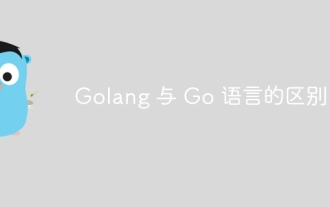 Golang 與 Go 語言的區別
May 31, 2024 pm 08:10 PM
Golang 與 Go 語言的區別
May 31, 2024 pm 08:10 PM
Go和Go語言是不同的實體,具有不同的特性。 Go(又稱Golang)以其並發性、編譯速度快、記憶體管理和跨平台優點而聞名。 Go語言的缺點包括生態系統不如其他語言豐富、文法更嚴格、缺乏動態類型。
 Golang 技術效能優化中如何避免記憶體洩漏?
Jun 04, 2024 pm 12:27 PM
Golang 技術效能優化中如何避免記憶體洩漏?
Jun 04, 2024 pm 12:27 PM
記憶體洩漏會導致Go程式記憶體不斷增加,可通過:關閉不再使用的資源,如檔案、網路連線和資料庫連線。使用弱引用防止記憶體洩漏,當物件不再被強引用時將其作為垃圾回收目標。利用go協程,協程棧記憶體會在退出時自動釋放,避免記憶體洩漏。
 怎麼用matplotlib生成圖表
May 05, 2024 pm 07:54 PM
怎麼用matplotlib生成圖表
May 05, 2024 pm 07:54 PM
若要使用 Matplotlib 在 Python 中產生圖表,請遵循下列步驟:安裝 Matplotlib 函式庫。導入 Matplotlib 並使用 plt.plot() 函數產生圖表。自訂圖表,設定標題、標籤、網格、顏色和標記。使用 plt.savefig() 函數將圖表儲存到檔案。
 Golang 函數接收 map 參數時的注意事項
Jun 04, 2024 am 10:31 AM
Golang 函數接收 map 參數時的注意事項
Jun 04, 2024 am 10:31 AM
在Go中傳遞map給函數時,預設會建立副本,對副本的修改不影響原map。如果需要修改原始map,可透過指標傳遞。空map需小心處理,因為技術上是nil指針,傳遞空map給期望非空map的函數會發生錯誤。
 如何使用 Golang 的錯誤包裝器?
Jun 03, 2024 pm 04:08 PM
如何使用 Golang 的錯誤包裝器?
Jun 03, 2024 pm 04:08 PM
在Golang中,錯誤包裝器允許你在原始錯誤上追加上下文訊息,從而創建新錯誤。這可用於統一不同程式庫或元件拋出的錯誤類型,簡化偵錯和錯誤處理。步驟如下:使用errors.Wrap函數將原有錯誤包裝成新錯誤。新錯誤包含原始錯誤的上下文資訊。使用fmt.Printf輸出包裝後的錯誤,提供更多上下文和可操作性。在處理不同類型的錯誤時,使用errors.Wrap函數統一錯誤類型。
 如何在 Go 中創建優先級 Goroutine?
Jun 04, 2024 pm 12:41 PM
如何在 Go 中創建優先級 Goroutine?
Jun 04, 2024 pm 12:41 PM
在Go語言中建立優先權Goroutine有兩步驟:註冊自訂Goroutine建立函數(步驟1)並指定優先權值(步驟2)。這樣,您可以建立不同優先順序的Goroutine,優化資源分配並提高執行效率。






